| +7 (495) 229-0436 | shopadmin@itshop.ru | 119334, г. Москва, ул. Бардина, д. 4, корп. 3 |
 |
|
|
Уроки Photoshop. Работа с текстом. Абстрактный текст в Фотошоп27.08.2013 12:39
psdvault; Перевод: Хитрён@
В этом уроке мы будем создавать интересный абстрактный эффект для текста используя инструмент Перо Данный урок средней степени сложности, поэтому некоторые шаги могут показаться вам непростыми, но почему бы не попробовать! Примечание: уроке выполнен в программе Photoshop CS6 - поэтому многие скриншоты к уроку могут выглядеть непривычно для пользователей более ранних версий. Вот так будет выглядеть конечный результат этого урока: Давайте начнем! Шаг 1Создайте новый документ размером 1200 px Х 600 px со светло-серым фоном. Затем активируйте инструмент Кисть Примечание переводчика : размер кисти примерно 300-400 пикс. 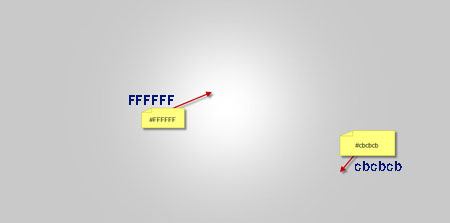 Создайте новый слой. Используя кисти "Grunge", нарисуйте на нем мазок над светлым пятном. Используйте функцию Масштабирование (Scele) для того что бы создать перспективу, так-как мы будем использовать данный элемент как основание на котором разместится текст. Примечание переводчика: для того что бы перейти к масштабированию нужно обратиться к Редактирование -Трансформирование - Масштабирование. Либо нажать комбинацию клавиш Ctrl+T 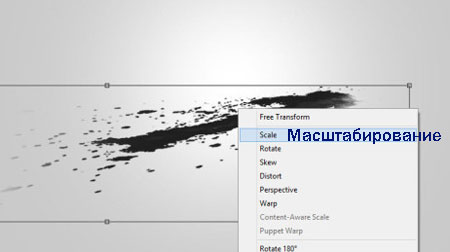 Шаг 2Создайте новый слой. Активируйте инструмент Горизонтальный текст  Сделайте щелчок правой кнопкой мыши по текстовому слою. В подменю, которое появится на экране выберете пункт "Преобразовать в смарт-объект". 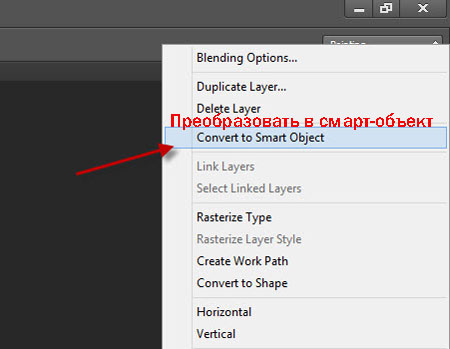 Теперь снова обратимся к функциям трансформирования, на этот раз воспользуемся Наклоном (Skew). Активируйте данную функцию и трансформируйте текст, ориентируясь на положение гранжевого основания. Примечание переводчика: переход к функции трансформирования Редактирование -Трансформирование - Наклон . Затем просто перетаскивайте узловые точки. 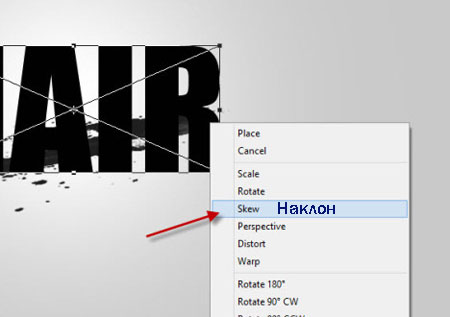 Вот что должно получится после трансформирования текста:  Шаг 3Активируйте инструмент Кисть 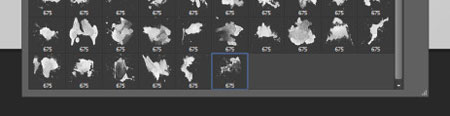 Установите значение непрозрачности (opacity) и нажима (flow) как указано в примере ниже: 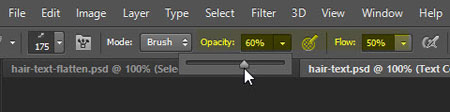 Добавьте к текстовому слою векторную маску (слой-маску). Прорисуйте на слой-маске некоторые области текста.  При работе с текстом и слой-маской ориентируйтесь на пример ниже, для достижения нужного результата:  Шаг 4Теперь можно приступить к добавлению волокон. Для этого активируйте инструмент Перо  Для обводки данного контура мы будем использовать простую круглую жесткую кисть. При обводке контура убедитесь что активен флажок возле "Имитировать нажим кисти" (Simulate Brush). Примечание переводчика: для того что бы обвести контур активируйте инструмент Перо, а затем сделайте щелчок правой клавишей мыши по контуру. В подменю воспользуйтесь пунктом "Выполнить обводку контура". 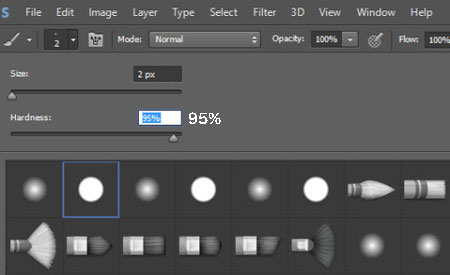 Мы нарисовали первое волокно. Дублируйте слой с ним несколько раз. Используя инструменты Перемещение Примечание переводчика : рекомендую изначально нарисовать 2-3 контура ( на разных слоях) и создать из них волокна. Это разнообразит вашу работу. Создайте копию группы. Затем перейдите к Трансформированию (Transform) и воспользуйтесь Искажением (Distort), измените вид группы волокон. У вас должен получится эффект похожий на прядь волос.  Продолжайте добавлять волокна используя инструмент Перо 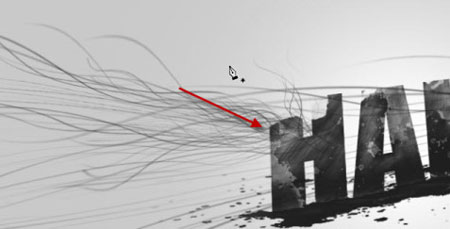 Теперь загрузите кисти "Брызги". Воспользуйтесь понравившейся кистью из набора и украсьте текст (используйте кисть на новом слое). 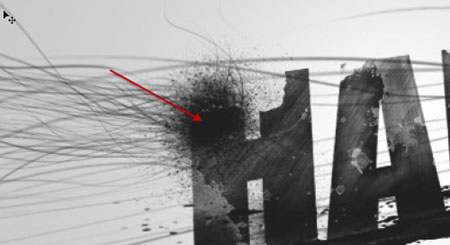 Шаг 5Теперь добавим к тексту темные подтеки. Для этого активируйте инструмент Кисть 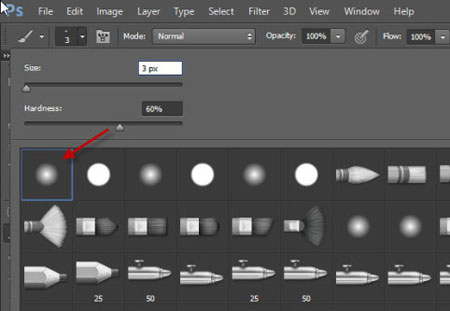 Вы так же можете добавить мелкие брызги вокруг текста.  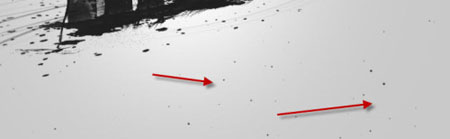 На данном этапе вы получили похожий результат:  Шаг 6Мы подошли к последнему шагу. 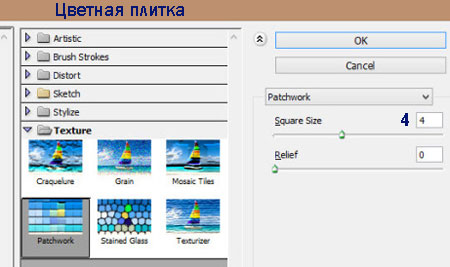 Примечание переводчика: для переходу к фильтру: Фильт - Текстура - Цветная плитка. Мы получили вот такой интересный эффект: 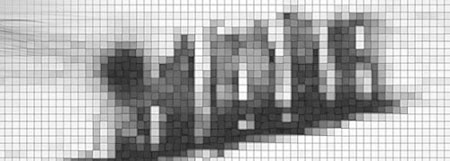 Теперь замаскируйте верхний слой, оставив видимым только нижнюю часть в области текста.  Осталось добавить цвет нашей работе. Для этого мы используем корректирующие слои. 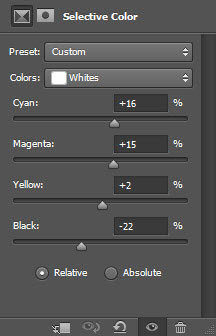 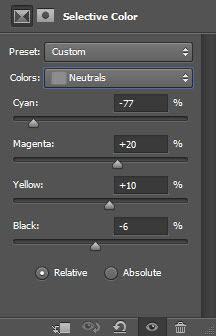 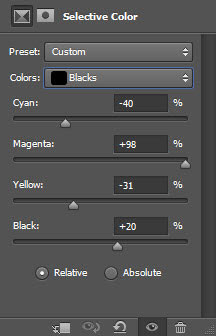 Активируйте черную круглую мягкую Кисть  Кривые (Curves): 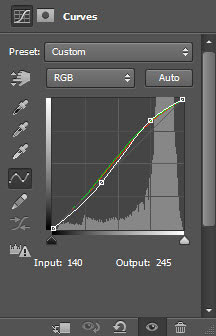 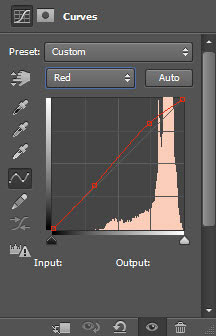 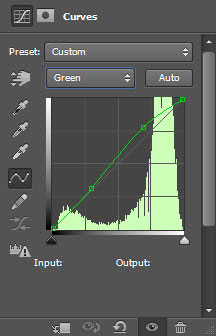 Урок закончен! Вот такой финальный результат получился у меня (нажмите на изображение что бы увеличить его): Надеюсь, вам понравится этот урок, и он пригодится вам в дальнейшем! Автор: psdvault Ссылки по теме |
|
||||||||||||||||||||||||||||||||||||||||||||||||||||||||||||||||||||||||||||||||||||||
| О нас |
|
Интернет-магазин ITShop.ru предлагает широкий спектр услуг информационных технологий и ПО.
На протяжении многих лет интернет-магазин предлагает товары и услуги, ориентированные на бизнес-пользователей и специалистов по информационным технологиям. Хорошие отзывы постоянных клиентов и высокий уровень специалистов позволяет получить наивысший результат при совместной работе. В нашем магазине вы можете приобрести лицензионное ПО выбрав необходимое из широкого спектра и ассортимента по самым доступным ценам. Наши менеджеры любезно помогут определиться с выбором ПО, которое необходимо именно вам. Также мы проводим учебные курсы. Мы приглашаем к сотрудничеству учебные центры, организаторов семинаров и бизнес-тренингов, преподавателей. Сфера сотрудничества - продвижение бизнес-тренингов и курсов обучения по информационным технологиям.
|
|
119334, г. Москва, ул. Бардина, д. 4, корп. 3 +7 (495) 229-0436 shopadmin@itshop.ru |
|
© ООО "Interface Ltd." Продаем программное обеспечение с 1990 года |